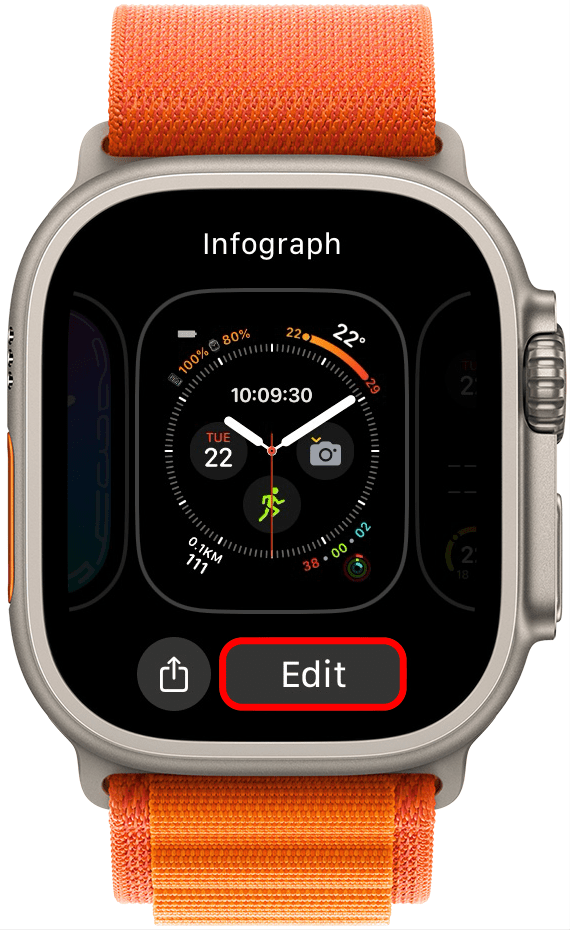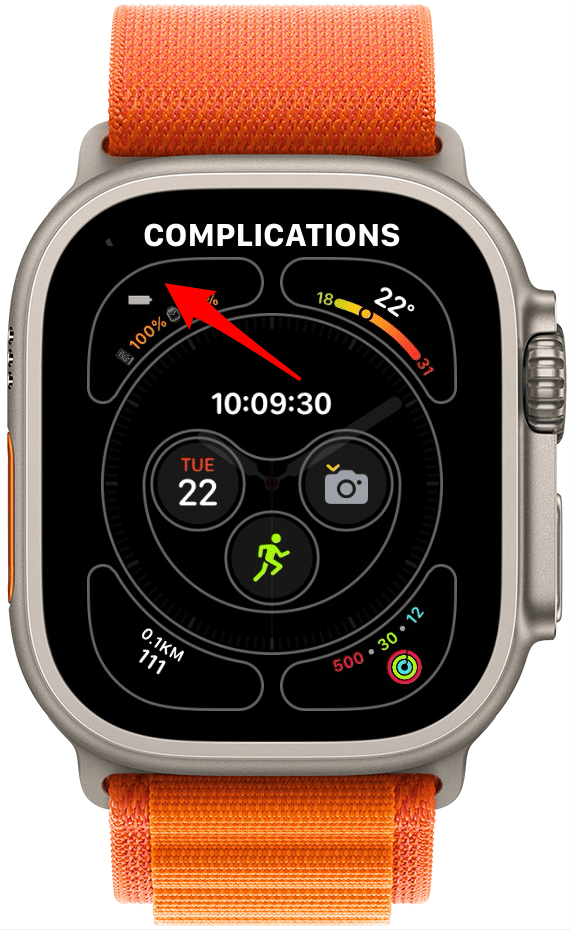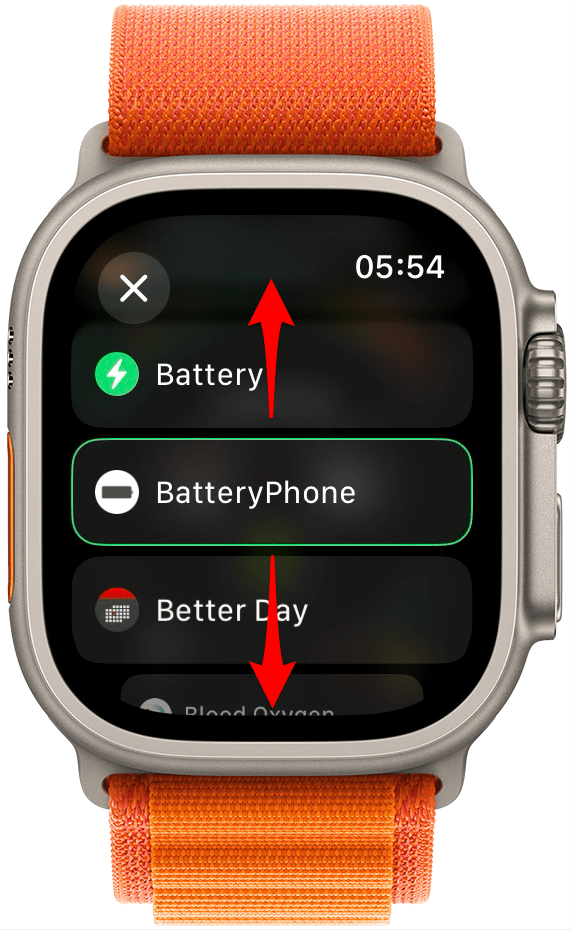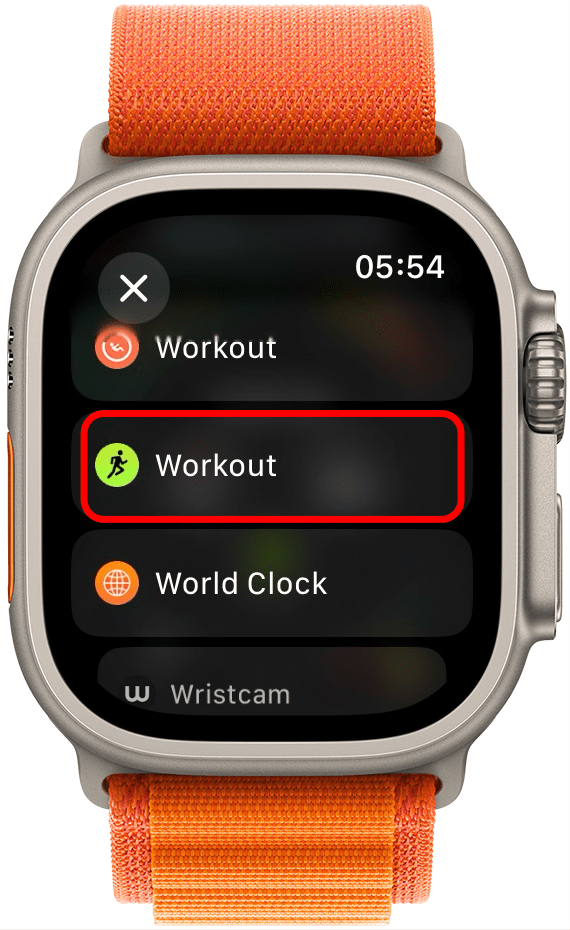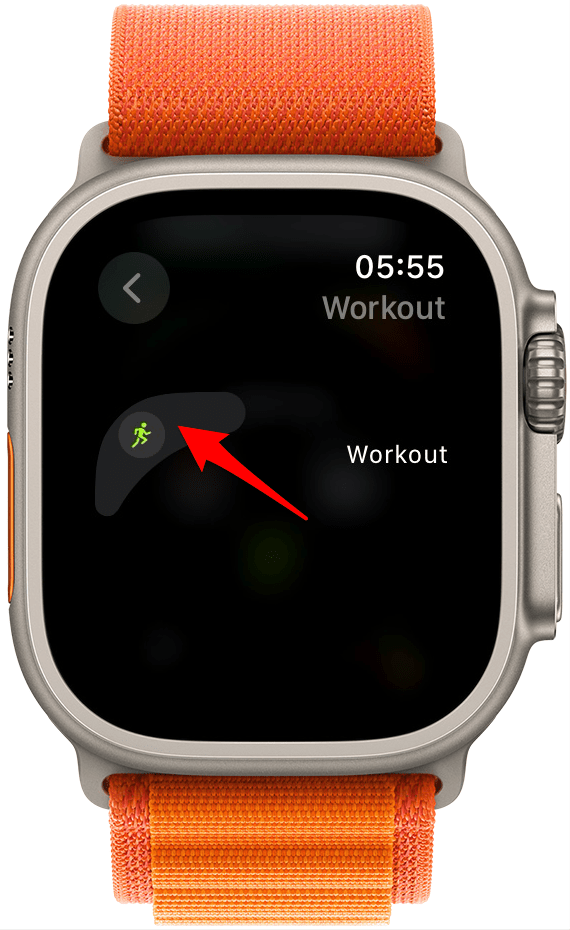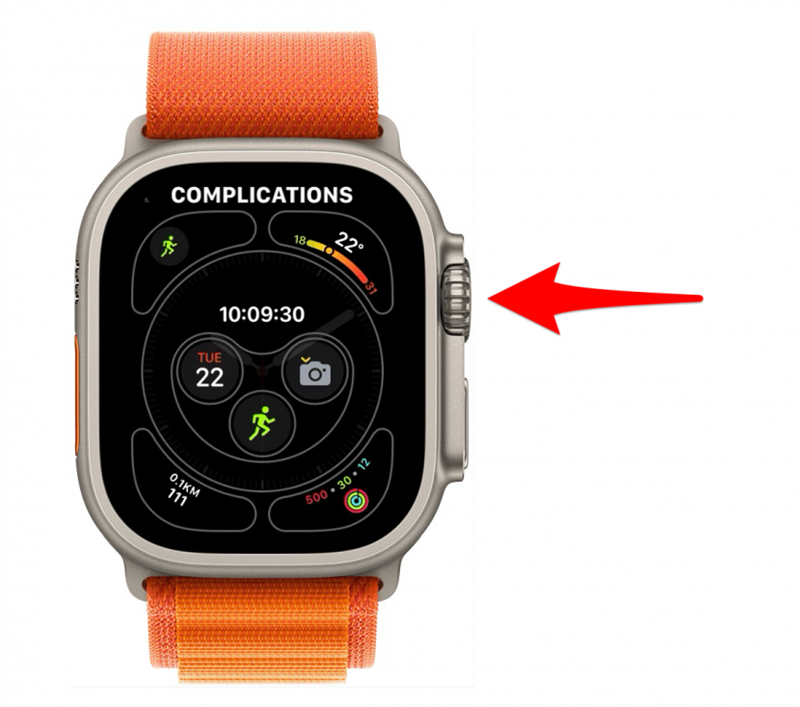Sapeva che può aggiungere complicazioni al quadrante del suo Apple Watch e accedere alle sue app preferite con un solo tocco?Se utilizza regolarmente un’app, una scorciatoia sullo schermo dell’orologio può essere utile. Ecco come modificare le complicazioni del suo Apple Watch per includere una scorciatoia a un’app sul quadrante dell’orologio. Utilizzeremo l’app Workout come esempio.
 Scoprire le funzioni nascoste del suo iPhoneRiceva ogni giorno un consiglio (con screenshot e istruzioni chiare) per poter padroneggiare il suo iPhone in un solo minuto al giorno.
Scoprire le funzioni nascoste del suo iPhoneRiceva ogni giorno un consiglio (con screenshot e istruzioni chiare) per poter padroneggiare il suo iPhone in un solo minuto al giorno.
Perché amerà questo suggerimento:
- Aggiungere una complicazione al quadrante del suo orologio per accedere alle sue applicazioni preferite nel modo più veloce.
- Personalizzi il quadrante del suo Apple Watch per includere solo le app che usa di più.
Come aggiungere complicazioni al quadrante di Apple Watch
Requisiti di sistema
Questo suggerimento funziona sugli Apple Watch con watchOS 10 e successivi.
Cosa sono le complicazioni di Apple Watch? Formalmente, “complicazione” è una parola tratta dal settore dell’orologeria, dove indica qualsiasi funzione di un quadrante di orologio diversa dal cronometraggio. Nel contesto del suo Apple Watch, le complicazioni sono scorciatoie da toccare per accedere alle app dal quadrante dell’orologio. Sono estremamente pratiche e sono una delle caratteristiche più apprezzate degli Apple Watch. Per saperne di più sull’utilizzo del suo Apple Watch e di altri dispositivi Apple, consulti la nostra newsletter newsletter “Consigli del giorno”. Può farlo solo se ha un quadrante che consente le complicazioni, come Infograph o Modular, ma ci sono molte altre opzioni. Una volta impostato un quadrante di Apple Watch che consente le complicazioni, ecco come aggiungere una complicazione. Per questo articolo, utilizzeremo l’app Workout come esempio.
- Sul suo Apple Watch, prema a lungo il quadrante dell’orologio.

- Tocca Modifica.

- Scorra il dito verso sinistra fino a visualizzare il menu Complicazioni. A seconda del quadrante dell’orologio che sta utilizzando, può essere necessario uno o più scorrimenti.

- Tocca uno dei nodi delle complicazioni sul quadrante dell’orologio per selezionarlo. Noterà che ogni nodo è circondato da un contorno per facilitarne l’identificazione. Quando tocca il nodo di complicazione scelto, il contorno diventa brevemente verde prima che lo schermo passi al menu successivo.

- Scorra verso l’alto e verso il basso o ruoti la Corona Digitale fino a trovare la complicazione Allenamento.

- Tocchi l’allenamento.

- Le verrà mostrata un’anteprima dell’aspetto di quel nodo di complicazione con l’icona dell’app Allenamento. Lo tocchi per sostituire la complicazione esistente.

- Prema il pulsante Home sulla Corona Digitale per uscire dal menu Complicazioni, quindi lo prema nuovamente per terminare. Dovrebbe vedere che il quadrante dell’orologio è stato aggiornato per includere l’icona dell’app Allenamento.

Suggerimento:
Se ama le complicazioni, potrebbe essere alla ricerca del quadrante dell’Apple Watch con il maggior numero di complicazioni. Si tratta del quadrante Infograph, che ne consente fino a otto. Può aggiungere anche altre complicazioni di app al quadrante del suo Apple Watch; le guardi!
Ora può andare direttamente all’app Allenamento dal quadrante dell’orologio! Per me, questo rende l’accesso ai miei allenamenti molto più veloce, il che è ideale quando ho fretta di muovermi. Può avere diverse watch face salvate per scopi diversi. Successivamente, scoprirà come cambiare le facce del suo Apple Watch scorrendo sul display.